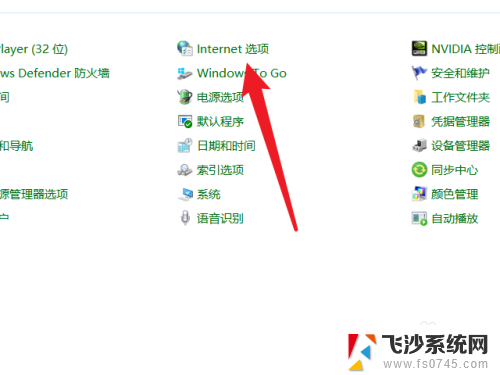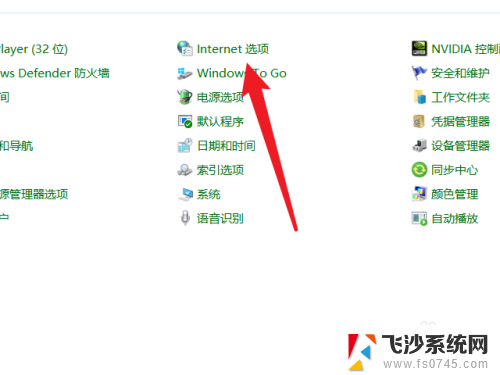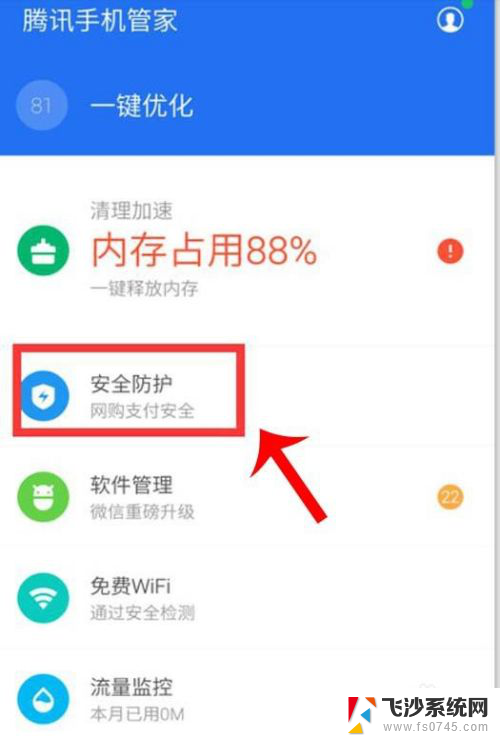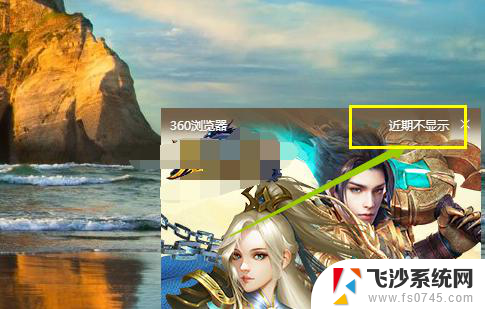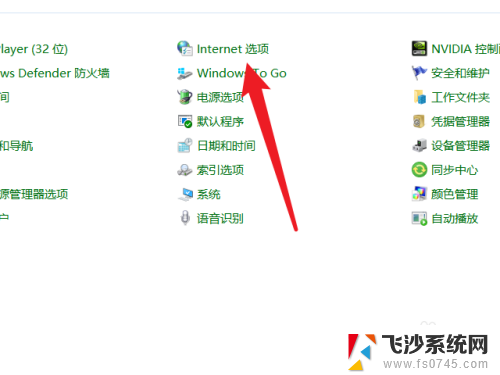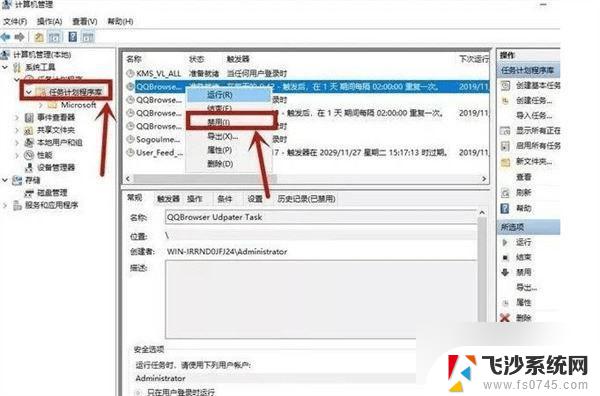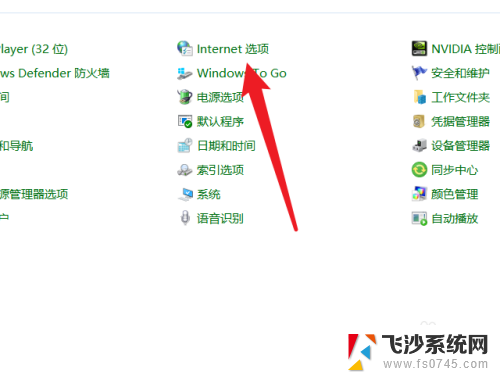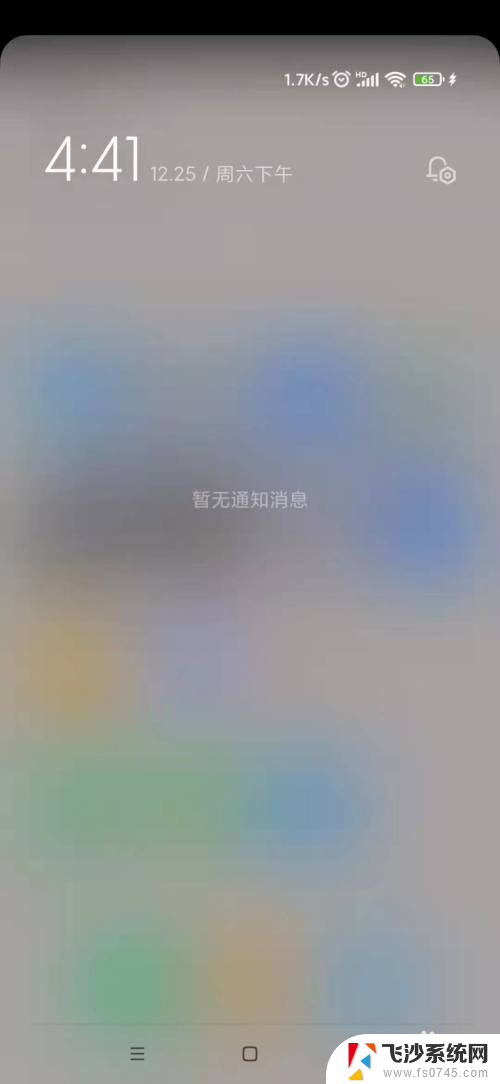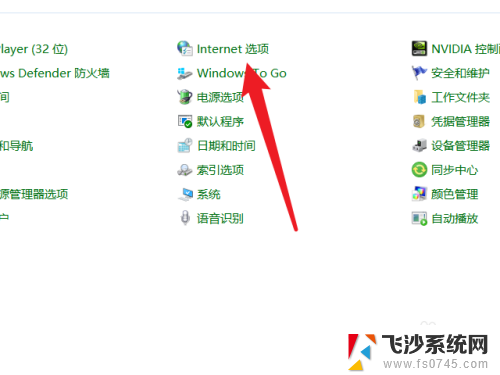电脑小广告自动弹出怎么关闭 如何设置电脑自动关闭弹出广告
更新时间:2023-12-20 16:46:15作者:xtliu
电脑小广告的自动弹出给我们的日常使用带来了不便和困扰,当我们专注于工作、学习或者娱乐时,这些弹窗广告总是不请自来,打断了我们的思路和操作。有幸的是我们可以通过一些简单的设置来关闭这些令人厌烦的弹出广告。在本文中我们将探讨如何设置电脑自动关闭弹出广告,帮助我们更好地享受电脑使用的便利与舒适。
操作方法:
1.首先打开自己电脑中的控制面板,在控制面板找到‘网络和Internet’选项。点击进入页面。
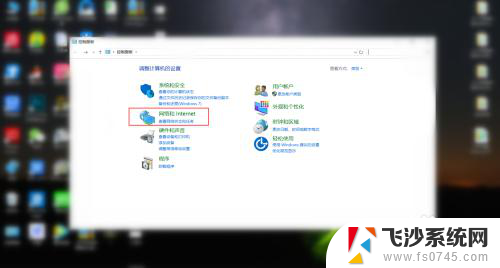
2.然后在‘网络和Internet’选项面板中,找到‘Internet选项’。进入到选项面板。
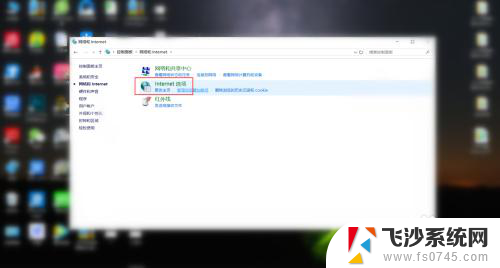
3.接下来点击‘Internet选项’还会跳出出一个界面框,在界面框的上排功能栏目中找到‘隐私’
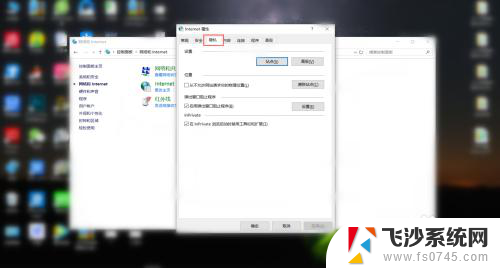
4.最后在隐私界面中,将启用弹出窗口阻止程序前面的框打钩,这样自动弹出广告就会被关闭。
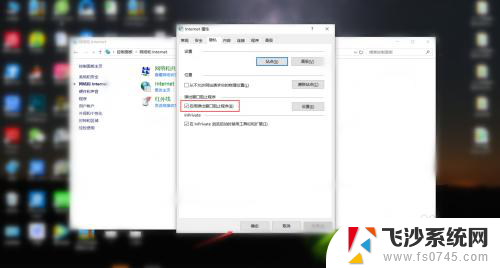
以上就是电脑小广告自动弹出怎么关闭的全部内容,有遇到这种情况的用户可以按照以上方法来解决,希望能帮助到大家。